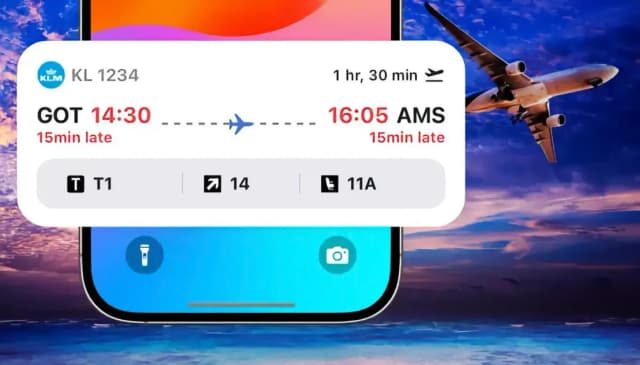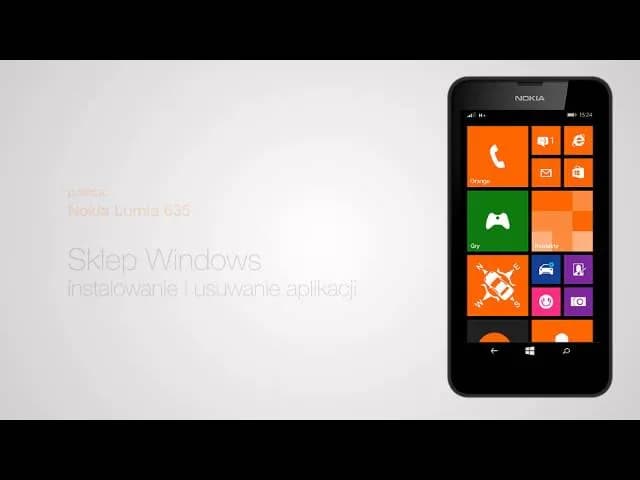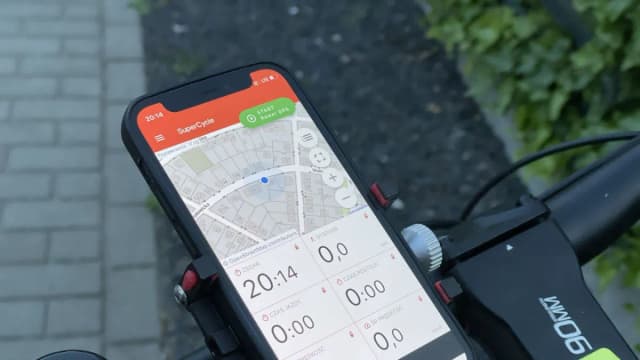Usunięcie aplikacji IKO z telefonu może wydawać się skomplikowane, ale w rzeczywistości jest to prosta procedura, która wymaga jedynie kilku kroków. Niezależnie od tego, czy korzystasz z urządzenia z systemem Android, czy iOS, proces ten jest podobny do usuwania innych aplikacji. Ważne jest jednak, aby pamiętać o kilku kluczowych kwestiach, takich jak zabezpieczenie danych przed odinstalowaniem aplikacji oraz upewnienie się, że aplikacja została usunięta z systemu bankowego.
Przed przystąpieniem do usuwania aplikacji, warto również rozważyć sytuacje takie jak zmiana numeru telefonu lub kradzież urządzenia, które mogą wymagać dodatkowych kroków. W tym artykule przedstawimy szczegółowe instrukcje dotyczące usuwania aplikacji IKO oraz omówimy potencjalne problemy z danymi, które mogą wystąpić podczas tego procesu.
Najważniejsze informacje:- Aby usunąć aplikację IKO, można to zrobić z ekranu głównego lub biblioteki aplikacji na telefonie.
- Przed usunięciem aplikacji, upewnij się, że została ona również usunięta z systemu bankowego, np. w serwisie iPKO lub Inteligo.
- W przypadku zmiany numeru telefonu, należy usunąć aplikację z serwisu internetowego i ponownie zainstalować ją z nowym numerem.
- Jeśli telefon został skradziony, ważne jest, aby zablokować aplikację w serwisie internetowym.
- Aby usunąć urządzenie z systemu iPKO, należy zalogować się do konta i usunąć je z panelu zarządzania.
Jak usunąć aplikację IKO z telefonu – krok po kroku
Aby usunąć aplikację IKO z telefonu, należy wykonać kilka prostych kroków, które różnią się w zależności od systemu operacyjnego. W przypadku urządzeń z systemem Android, można to zrobić bezpośrednio z ekranu głównego lub z biblioteki aplikacji. Proces jest podobny do usuwania innych aplikacji, co czyni go intuicyjnym. Użytkownicy iOS również mają możliwość łatwego usunięcia aplikacji, jednak kroki te mogą się nieco różnić. Warto jednak pamiętać, że przed dokonaniem tej operacji, należy upewnić się, że aplikacja została usunięta z systemu bankowego.
Po usunięciu aplikacji z telefonu, dobrze jest sprawdzić, czy nie pozostały żadne dane, które mogą być powiązane z aplikacją. W przypadku zmiany numeru telefonu, konieczne będzie usunięcie aplikacji z serwisu internetowego i ponowne jej zainstalowanie z nowym numerem. Jeśli telefon został skradziony, warto zablokować aplikację w systemie bankowym, aby zabezpieczyć swoje dane. W kolejnych sekcjach omówimy szczegółowe instrukcje dotyczące usuwania aplikacji IKO zarówno na Androidzie, jak i iOS.
Instrukcje dla użytkowników systemu Android – łatwe usunięcie
Aby łatwo usunąć aplikację IKO z telefonu z systemem Android, najpierw znajdź ikonę aplikacji na ekranie głównym lub w bibliotece aplikacji. Naciśnij i przytrzymaj ikonę, aż pojawi się menu kontekstowe. Wybierz opcję „Usuń” lub „Odinstaluj”, a następnie potwierdź swoją decyzję w oknie dialogowym. W niektórych przypadkach może być konieczne przejście do ustawień telefonu, a następnie do zakładki „Aplikacje”, gdzie znajdziesz listę zainstalowanych aplikacji. Wybierz IKO i kliknij „Odinstaluj”. Po zakończeniu procesu, warto sprawdzić, czy aplikacja nie pozostawiła żadnych danych w pamięci urządzenia.
Instrukcje dla użytkowników systemu iOS – proste kroki
Aby usunąć aplikację IKO z telefonu z systemem iOS, najpierw znajdź ikonę aplikacji na ekranie głównym. Naciśnij i przytrzymaj ikonę, aż pojawi się menu kontekstowe. Wybierz opcję „Usuń aplikację”, a następnie potwierdź, klikając „Usuń”. Możesz również przejść do ustawień telefonu, a następnie do sekcji „Ogólne”, a następnie „Zarządzanie pamięcią iPhone'a”, gdzie znajdziesz listę zainstalowanych aplikacji. Wybierz IKO i kliknij „Usuń aplikację”. Po zakończeniu procesu warto sprawdzić, czy nie pozostały żadne dane związane z aplikacją w pamięci telefonu.
Jak zabezpieczyć dane przed odinstalowaniem aplikacji
Aby zabezpieczyć dane przed odinstalowaniem aplikacji IKO, warto skorzystać z kilku metod tworzenia kopii zapasowych. Pierwszym krokiem jest sprawdzenie, czy aplikacja nie oferuje wbudowanej opcji eksportu danych. Jeśli tak, skorzystaj z niej, aby zapisać ważne informacje. Kolejną możliwością jest użycie usług chmurowych, które pozwalają na przechowywanie danych w bezpiecznym miejscu. Możesz również skopiować dane lokalnie na swoim komputerze lub zewnętrznym dysku. Pamiętaj, aby przed usunięciem aplikacji upewnić się, że wszystkie istotne dane zostały zapisane.
- Google Drive – popularna usługa chmurowa, która umożliwia łatwe przechowywanie i synchronizację danych.
- Dropbox – idealne rozwiązanie do przechowywania plików oraz dzielenia się nimi z innymi użytkownikami.
- iCloud – usługa od Apple, która automatycznie tworzy kopie zapasowe danych z urządzeń iOS.
Co zrobić z danymi po usunięciu aplikacji IKO
Po usunięciu aplikacji IKO warto rozważyć, jak zarządzać danymi, które mogły zostać zebrane przez aplikację. Jeśli wcześniej wykonałeś kopię zapasową, możesz przywrócić swoje dane, korzystając z wybranej usługi chmurowej. W przypadku, gdy nie masz kopii zapasowej, sprawdź, czy dane są dostępne w systemie bankowym, z którego korzystałeś. Warto również skontaktować się z obsługą klienta, aby dowiedzieć się, czy możliwe jest odzyskanie jakichkolwiek informacji. Pamiętaj, że niektóre dane mogą być trwale usunięte po odinstalowaniu aplikacji.
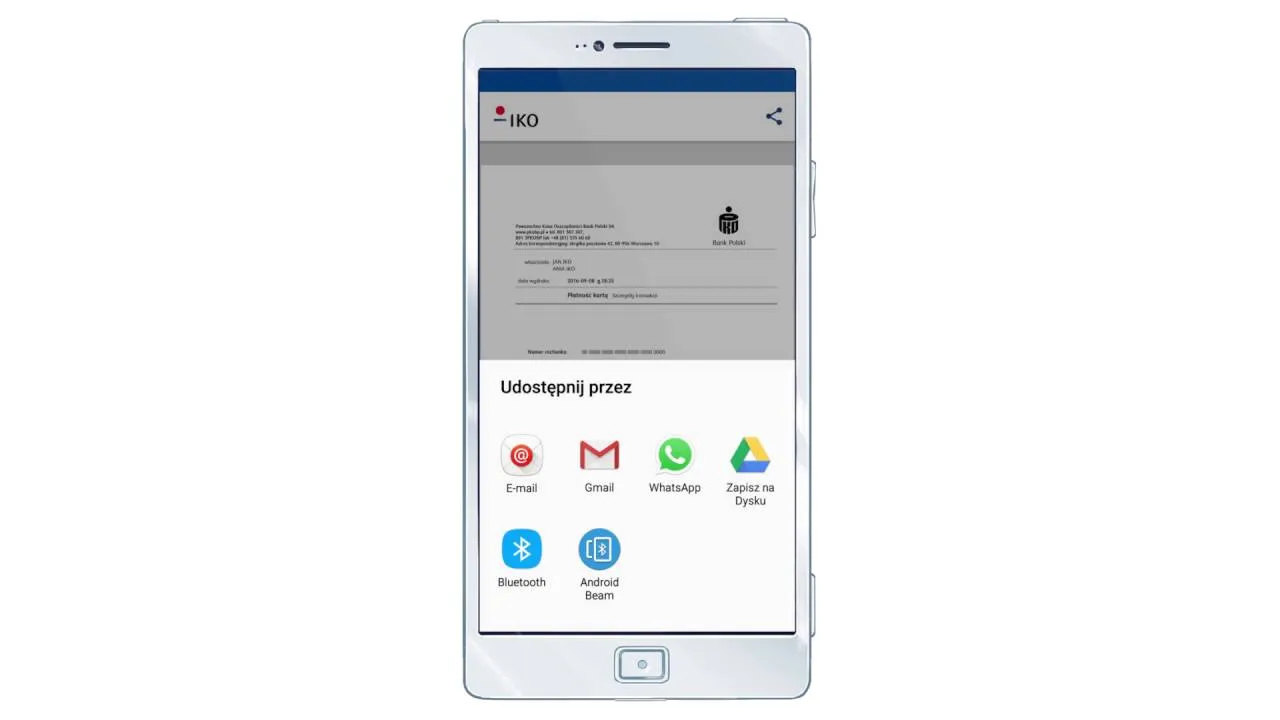
Rozwiązywanie problemów podczas usuwania aplikacji IKO
Podczas próby usunięcia aplikacji IKO, użytkownicy mogą napotkać różne problemy. Jednym z najczęstszych jest sytuacja, w której aplikacja nie chce się odinstalować z powodu aktywnych procesów w tle. W takim przypadku warto spróbować zamknąć aplikację, a następnie ponownie spróbować ją usunąć. Jeśli problem nadal występuje, użytkownik może spróbować zrestartować urządzenie, co często rozwiązuje problemy związane z oprogramowaniem.
Innym problemem, z którym mogą się spotkać użytkownicy, jest brak opcji usunięcia aplikacji w ustawieniach. Może to być spowodowane tym, że aplikacja jest zainstalowana jako aplikacja systemowa lub ma zablokowane uprawnienia. W takich sytuacjach warto sprawdzić, czy urządzenie nie wymaga aktualizacji systemu. Użytkownicy mogą również skontaktować się z pomocą techniczną, aby uzyskać dalsze wskazówki dotyczące usunięcia aplikacji. Pamiętaj, że skuteczne usunięcie aplikacji IKO zapewni lepszą wydajność urządzenia i większe bezpieczeństwo danych.
Jak radzić sobie z trudnościami w odinstalowaniu aplikacji
Podczas próby usunięcia aplikacji IKO, użytkownicy mogą napotkać różne trudności, takie jak zamrażanie aplikacji lub pojawiające się komunikaty o błędach. W przypadku zamrożenia aplikacji, spróbuj najpierw wymusić jej zamknięcie. Można to zrobić poprzez otwarcie menedżera aplikacji na swoim urządzeniu i wybranie opcji „Zamknij” lub „Wymuś zatrzymanie”. Jeśli pojawiają się komunikaty o błędach, upewnij się, że system operacyjny jest zaktualizowany do najnowszej wersji, ponieważ starsze wersje mogą powodować problemy z usuwaniem aplikacji.
Czytaj więcej: Aplikacja PeoPay – co to jest i jak ułatwia codzienne bankowanie?
Jeśli problemy nadal występują, warto spróbować zrestartować urządzenie. Często proste ponowne uruchomienie może rozwiązać wiele problemów z oprogramowaniem. Jeżeli te metody nie przynoszą rezultatów, rozważ skontaktowanie się z pomocą techniczną dostawcy aplikacji. Specjaliści mogą dostarczyć dodatkowe wskazówki i rozwiązania, które pomogą w skutecznym usunięciu aplikacji. Pamiętaj, że uzyskanie pomocy od profesjonalistów może zaoszczędzić czas i frustrację.
Jak efektywnie zarządzać aplikacjami po ich usunięciu
Po usunięciu aplikacji IKO warto zastanowić się nad efektywnym zarządzaniem pozostałymi aplikacjami na urządzeniu. Regularne przeglądanie zainstalowanych aplikacji i ich aktualizacji może znacząco poprawić wydajność telefonu oraz bezpieczeństwo danych. Rozważ wykorzystanie narzędzi do zarządzania aplikacjami, które pomagają w monitorowaniu ich użycia oraz w identyfikowaniu aplikacji, które mogą być zbędne lub rzadko używane. Dzięki temu można nie tylko zaoszczędzić miejsce na urządzeniu, ale także zwiększyć jego szybkość i stabilność.
Dodatkowo, warto zwrócić uwagę na przyszłe trendy w zakresie zarządzania aplikacjami, takie jak automatyzacja procesów deinstalacji i aktualizacji. Dzięki aplikacjom do zarządzania systemem, które oferują inteligentne rekomendacje, użytkownicy mogą być na bieżąco z nowymi wersjami oraz funkcjami, które mogą poprawić ich doświadczenie z korzystania z urządzenia. Tego rodzaju podejście nie tylko ułatwia życie, ale także zwiększa bezpieczeństwo, ponieważ aktualizacje często zawierają poprawki zabezpieczeń.